Чтобы приступить к настройке роутера
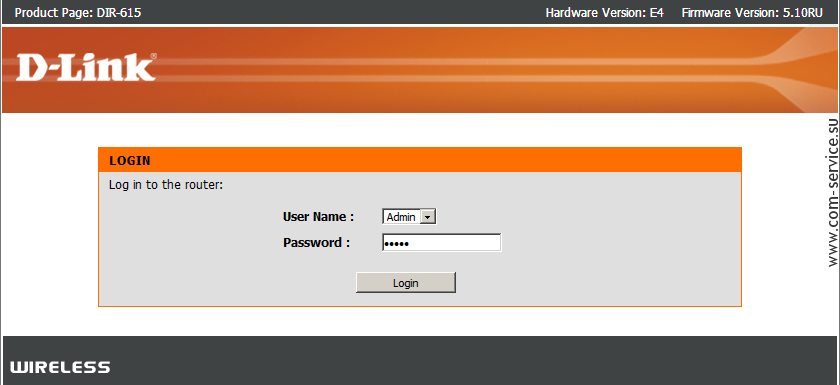
Вы окажетесь на главной странице роутера:
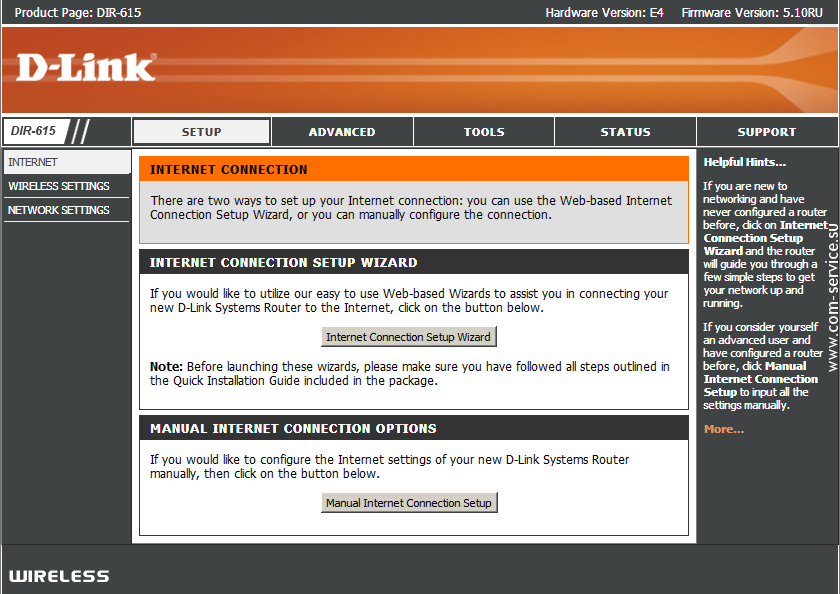
Настройка сети (интернет-соединения) D-Link DIR-615
Для того, чтобы перейти к настройкам интернет-соединения, нажмите кнопку Manual Internet Connection Setup и на открывшейся странице укажите:
INTERNET CONNECTION TYPE
My Internet Connection is: Russia PPTP (Dual Access)
RUSSIA PPTP (DUAL ACCESS) INTERNET CONNECTION TYPE
Address Type: Dynamic IP
PPTP Server IP Adress: vpn.internet.beeline.ru
Username: имя пользователя, которое было выдано вам при подключении к Билайн
Password: пароль, выданный вам при подключении к Билайн
Verify Password: повторение пароля
Reconnent Mode: Always on
Primary DNS Address и Secondary DNS Address: можно пропустить
MTU и MAC Address: менять не нужно
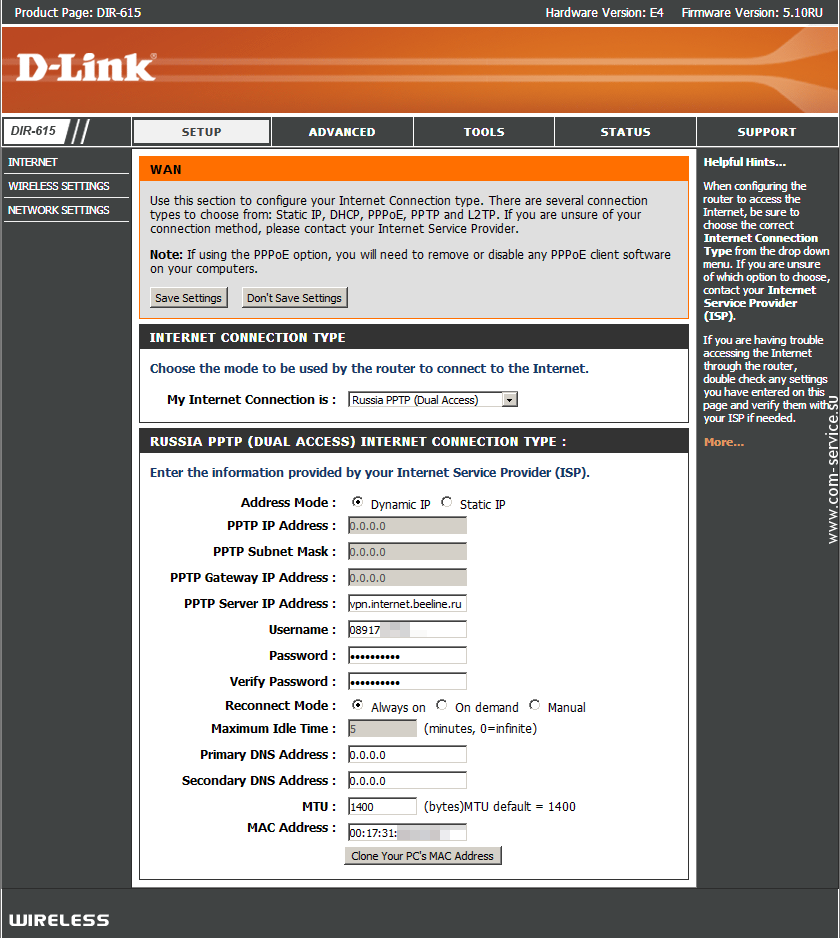
Для сохранения настроек нажмите кнопку Save Settings.
Здесь мы ненадолго прервём процесс настройки, потому что в нашем случае роутер к сети Билайна подключаться не захотел. Так как нам попался
Для обновления прошивки её сначала нужно скачать — на сайте D-Link или с нашего сайта.
Обратите внимание: данная прошивка предназначена только для
После этого нужно открыть раздел TOOLS, в боковом меню (слева) выбрать подраздел FIRMWARE, затем в части Firmware Upgrade через Обзор указать путь к скачанной прошивке и нажать Upload. Процедура обновления займёт
Все указанные ранее параметры роутера должны сохраниться, поэтому настройку можно будет продолжать.
Настройка Wi-Fi (беспроводной сети) D-Link DIR-615
Перейдём к настройке беспроводной сети. Откройте раздел SETUP > WIRELESS SETTINGS и нажмите кнопку Manual Wireless Network Setup.

На открывшейся странице укажите следующие параметры:
WIRELESS NETWORK SETTINGS
Wireless Network Name: имя вашей беспроводной сети
802.11 Mode: Mixed 802.11n, 802.11g and 802.11b
Enable Auto Channel Scan: отметьте для автовыбора канала, в случае возникновения проблем снимите галку
Wireless Channel: в случае проблем с подключением к сети выберите 2.437 — CH 6 или 2.457 — CH 10
WIRELESS SECURITY MODE
Security Mode: WPA-Personal
WPA
WPA Mode: Auto (WPA or WPA2)
Cipher Type: TKIP and AES
PRE-SHARED KEY
Pre-Shared Key: пароль для подключения к сети, не короче 8 символов
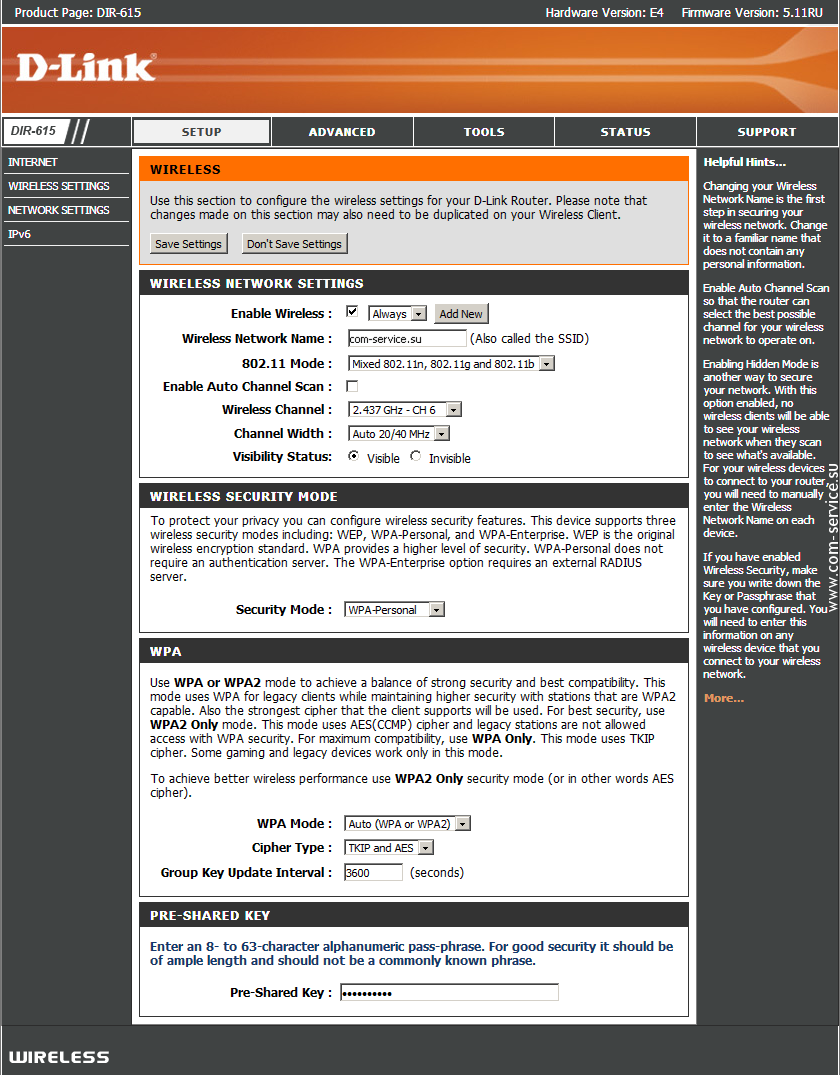
Не забудьте сохранить настройки с помощью кнопки Save Settings.

Установка пароля к веб-интерфейсу D-Link DIR-615
Также мы рекомендуем установить административный пароль для защиты вашего роутера от атак из интернета. Пароль можно установить на вкладке TOOLS в разделе ADMIN (в части Admin Password поля Password и Verify Password). Как всегда, новый пароль нужно будет сохранить кнопкой Save Settings.
После окончания настройки роутер желательно перезагрузить, открыв раздел TOOLS > SYSTEM > нажав кнопку Reboot the Device.



Причины могут быть разные, в т.ч. и со стороны телефона.
Но прошивку есть смысл обновить в любом случае — в новых версиях обычно исправляют различные недоработки и устраняют уязвимости. Вы можете попробовать скачать (здесь) и установить новую версию прошивки, возможно, это и будет решением проблемы.
P.S. Прошивку крайне желательно проводить на оборудовании, подключённом к ИБП. Также внимательно сверяйте модель и особенно ревизию роутера и прошивки!
Огромное спасибо за данную статью!))) Она очень помогла! 4 часа сиднл голову ломал почему не работает интернет после правильной настройки интернета на DIR-615, версия прошивки старая была - 5.10RU, обновил до 5.11RU, как часики стал работать маршрутизатор :)
Ещё раз хочу поблагодарить за полезную статью!